
Méthode de calcul : ouvrez d'abord le tableau Excel, sélectionnez la cellule qui doit calculer le nombre de mois ; puis entrez la fonction "=MOIS()" dans la barre d'édition, entrez la colonne qui doit être calculée. entre parenthèses ; appuyez enfin sur le clavier. Appuyez simplement sur la "touche Entrée" sur l'écran.

L'environnement d'exploitation de ce tutoriel : système Windows 7, version Microsoft Office Excel 2010, ordinateur Dell G3.
Dans Excel, on trouve le nombre de mois en fonction d'une date, c'est très simple. Mais s’il y a trop de dates, ce sera très gênant. Apprenons à utiliser les fonctions pour calculer le nombre de mois dans Excel
Tout d'abord, recherchez la colonne où se trouve la date et la colonne où se trouve le mois.
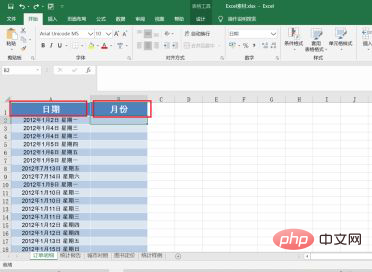
Deuxièmement, cliquez avec la souris sur la première cellule de la colonne du mois, et nous entrons dans la barre d'édition la fonction "=MONTH()". (Remarque : les parenthèses sont en anglais.)
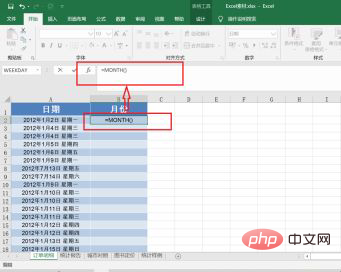
Ensuite, placez le curseur entre les parenthèses que vous venez de saisir. Cliquez ensuite sur la cellule correspondant à la colonne date et à la colonne mois.
Par exemple : la cellule de la colonne du mois sur laquelle nous avons cliqué lors de la saisie de la fonction est la deuxième ligne de la colonne B, donc maintenant la cellule sur laquelle nous devons cliquer est la deuxième ligne de la colonne A de la colonne de date. bref, le nombre de lignes doit être le même.
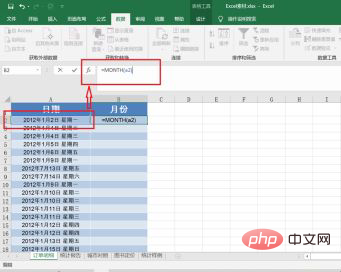
Ensuite, nous cliquons sur le √ sur le côté gauche de la barre d'édition.
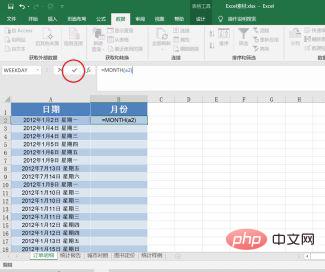
De cette façon, nous avons calculé le nombre de mois pour le premier rendez-vous.
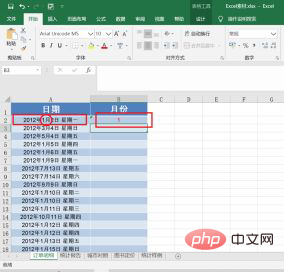
Enfin, on sélectionne la première cellule de la colonne de date, puis on place le curseur de la souris dans le coin inférieur droit de la cellule. Lorsque le curseur de la souris se transforme en croix, double-cliquez sur la souris.
De cette façon, nous avons utilisé la fonction pour calculer le nombre de mois pour toutes les dates.
Recommandations d'apprentissage associées : tutoriel Excel
Ce qui précède est le contenu détaillé de. pour plus d'informations, suivez d'autres articles connexes sur le site Web de PHP en chinois!
 Comparez les similitudes et les différences entre deux colonnes de données dans Excel
Comparez les similitudes et les différences entre deux colonnes de données dans Excel
 Marquage de couleur du filtre en double Excel
Marquage de couleur du filtre en double Excel
 Comment copier un tableau Excel pour lui donner la même taille que l'original
Comment copier un tableau Excel pour lui donner la même taille que l'original
 Barre oblique du tableau Excel divisée en deux
Barre oblique du tableau Excel divisée en deux
 L'en-tête diagonal d'Excel est divisé en deux
L'en-tête diagonal d'Excel est divisé en deux
 Méthode de saisie de référence absolue
Méthode de saisie de référence absolue
 Java exporter Excel
Java exporter Excel
 La valeur d'entrée Excel est illégale
La valeur d'entrée Excel est illégale